Les traductions sont fournies par des outils de traduction automatique. En cas de conflit entre le contenu d'une traduction et celui de la version originale en anglais, la version anglaise prévaudra.
Analyser les informations opérationnelles pour réduire OpsItems
OpsCenter les informations opérationnelles affichent des informations sur les doublons OpsItems. OpsCenter analyse automatiquement OpsItems dans votre compte et génère trois types d'informations. Vous pouvez consulter ces informations dans la section Informations opérationnelles du OpsCenter Onglet Résumé.
-
Dupliquer OpsItems— Un aperçu est généré lorsque huit personnes ou plus OpsItems portent le même titre pour la même ressource.
-
Titres les plus courants — Un aperçu est généré lorsque plus de 50 OpsItems portent le même titre.
-
Les ressources qui génèrent le plus OpsItems— Un aperçu est généré lorsqu'une AWS ressource en a plus de 10 ouvertes OpsItems. Ces informations et les ressources correspondantes sont affichées dans le OpsItems tableau « Ressources générant le plus grand nombre » du OpsCenter Onglet Résumé. Les ressources sont répertoriées par ordre décroissant de OpsItem compter.
Note
OpsCenter crée les ressources qui génèrent le plus OpsItemsinformations sur les types de ressources suivants :
-
Instances Amazon Elastic Compute Cloud (Amazon EC2)
-
Groupes EC2 de sécurité Amazon
-
Groupe Amazon EC2 Auto Scaling
-
Base de données Amazon Relational Database Service (Amazon RDS)
-
Cluster Amazon RDS
-
AWS Lambda fonction
-
Table Amazon DynamoDB
-
Équilibreur de charge Elastic Load Balancing
-
Cluster Amazon Redshift
-
AWS Certificate Manager certificat
-
Volume Amazon Elastic Block Store
OpsCenter impose une limite de 15 informations par type. Si un type atteint cette limite, OpsCenter arrête d'afficher plus d'informations pour ce type. Pour obtenir des informations supplémentaires, vous devez résoudre tous les problèmes OpsItems associé à un OpsInsight de ce type. Si une information en attente ne peut pas être affichée dans la console en raison de la limite de 15 informations, cette information devient visible après la fermeture d'une autre information.
Lorsque vous choisissez un aperçu, OpsCenter affiche des informations sur les personnes concernées OpsItems et des ressources. La capture d'écran suivante montre un exemple avec les détails d'un doublon OpsItem aperçu.
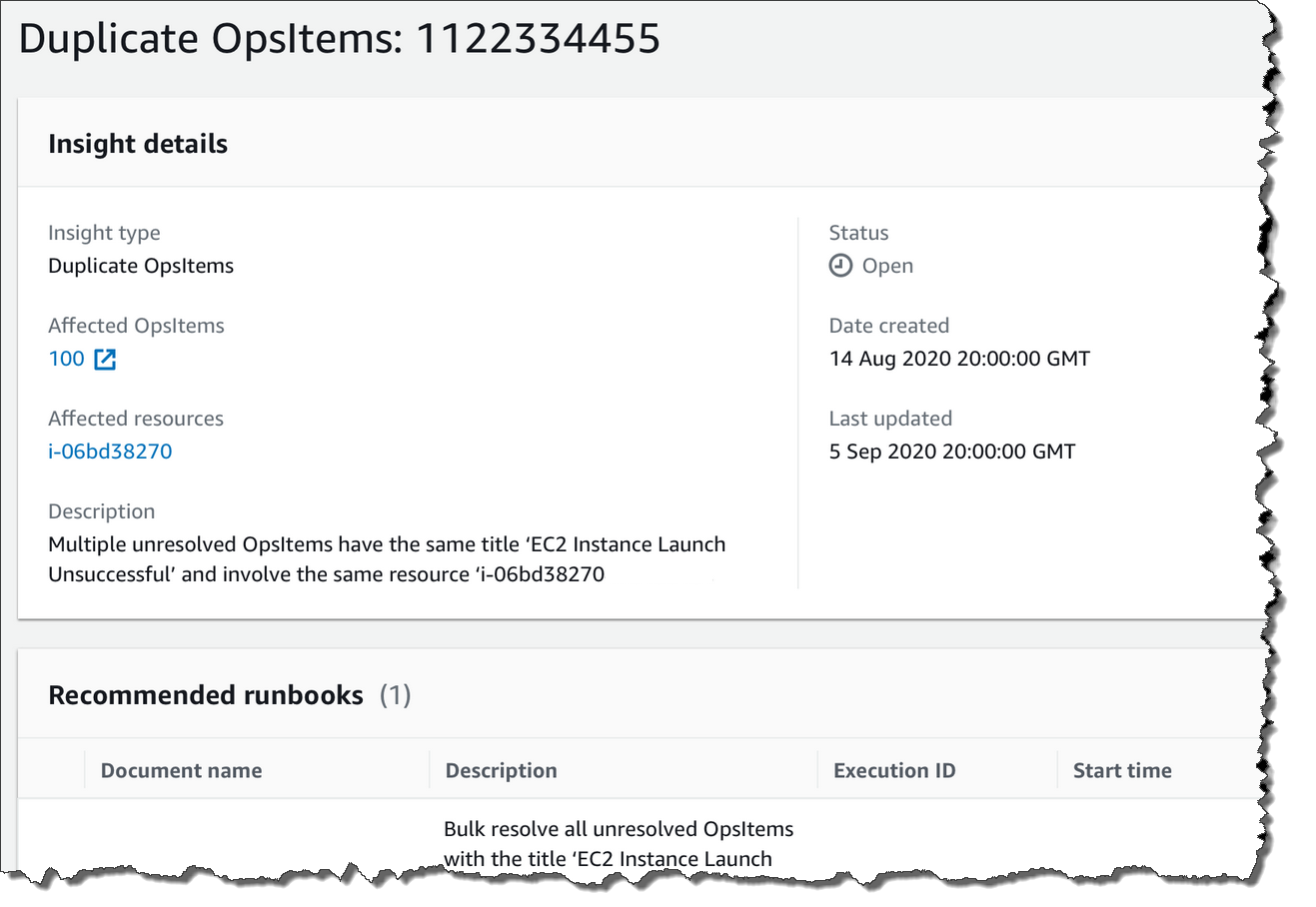
Les informations opérationnelles sont désactivées par défaut. Pour plus d'informations sur l'utilisation des informations opérationnelles, consultez les rubriques suivantes.
Rubriques
Activation des informations opérationnelles
Vous pouvez obtenir des informations opérationnelles sur OpsCenterpage dans la console Systems Manager. Quand vous activez les informations opérationnelles, Systems Manager crée un rôle AWS Identity and Access Management (IAM) lié au service, appelé AWSServiceRoleForAmazonSSM_OpsInsights. Un rôle lié à un service est un type unique de rôle IAM lié directement à Systems Manager. Les rôles liés au service sont prédéfinis et incluent toutes les autorisations dont le service a besoin pour appeler d'autres personnes en votre Services AWS nom. Pour de plus amples informations sur le rôle lié à un service AWSServiceRoleForAmazonSSM_OpsInsights, consultez Utiliser les rôles pour créer des informations opérationnelles OpsItems dans Systems Manager OpsCenter.
Note
Notez les informations importantes suivantes :
-
Les informations opérationnelles vous Compte AWS sont facturées. Pour plus d'informations, consultez AWS Systems Manager Pricing
(Tarification CTlong). -
OpsCenter actualise régulièrement les informations à l'aide d'un processus par lots. Cela signifie que la liste des informations affichées dans OpsCenter peut-être désynchronisé.
Utilisez la procédure suivante pour activer et afficher des informations opérationnelles dans OpsCenter.
Pour activer et afficher des informations opérationnelles, procédez comme suit :
Ouvrez la AWS Systems Manager console à l'adresse https://console.aws.amazon.com/systems-manager/
. -
Dans le volet de navigation, choisissez OpsCenter.
-
Dans la boîte de dialogue Les informations opérationnelles sont disponibles, choisissez Activer. Si ce message ne s'affiche pas, faites défiler l'écran jusqu'à la section Informations opérationnelles et choisissez Activer.
-
Après avoir activé cette fonctionnalité, dans l'onglet Récapitulatif, faites défiler l'écran vers le bas jusqu'à la section Informations opérationnelles.
-
Pour afficher une liste filtrée d'informations, cliquez sur le lien à côté de Dupliquer OpsItems, Les titres les plus courants ou les ressources qui génèrent le plus OpsItems. Pour afficher toutes les informations, choisissez Afficher toutes les informations opérationnelles.
-
Sélectionnez un ID d'informations pour afficher de plus amples informations.
Résolution des doublons OpsItems basé sur des informations
Pour résoudre les problèmes, vous devez d'abord résoudre tous les problèmes OpsItems associé à un aperçu. Vous pouvez utiliser le AWS-BulkResolveOpsItemsForInsight runbook pour résoudre OpsItems associé à un aperçu.
Pour vous aider à résoudre les doublons OpsItems et réduisez le nombre de OpsItems créé par une source, Systems Manager fournit les runbooks d'automatisation suivants :
-
Le
AWS-BulkResolveOpsItemsrunbook se résout OpsItems qui correspondent à un filtre spécifié. -
Le
AWS-AddOpsItemDedupStringToEventBridgeRulerunbook ajoute une chaîne de déduplication pour tous OpsItem cibles associées à une EventBridge règle Amazon spécifique. Ce runbook n'ajoute pas de chaîne de déduplication si une règle en comprend déjà une. -
AWS-DisableEventBridgeRuledésactive une règle EventBridge si elle génère des dizaines ou des centaines de OpsItems.
Résolution des informations opérationnelles
Ouvrez la AWS Systems Manager console à l'adresse https://console.aws.amazon.com/systems-manager/
. -
Dans le volet de navigation, choisissez OpsCenter.
-
Sur la page Présentation, faites défiler vers le bas jusqu'à Informations opérationnelles.
-
Choisissez Afficher toutes les informations opérationnelles.
-
Sélectionnez un ID d'informations pour afficher de plus amples informations.
-
Sélectionnez un runbook, puis sélectionnez Exécuter.
Désactivation des informations opérationnelles
Lorsque vous désactivez les informations opérationnelles, le système cesse de créer de nouvelles informations et de les afficher dans la console. Toutes les informations actives restent inchangées dans le système, bien qu'elles ne s'affichent pas dans la console. Si vous réactivez cette fonction, le système affiche les informations non résolues précédemment et lance la création de nouvelles informations. Procédez comme suit pour désactiver les informations opérationnelles.
Pour désactiver les informations opérationnelles, procédez comme suit :
Ouvrez la AWS Systems Manager console à l'adresse https://console.aws.amazon.com/systems-manager/
. -
Dans le volet de navigation, choisissez OpsCenter.
-
Sélectionnez Paramètres.
-
Dans la section Informations opérationnelles, sélectionnez Modifier, puis basculez l'option Désactiver.
-
Choisissez Save (Enregistrer).